使用“材质浏览器”对话框的“材质编辑器”面板查看或编辑材质的资源和属性。 仅可编辑当前项目中的材质。
- 在“材质浏览器”以下其中一个位置选择材质:
- 在项目材质列表中,单击某个材质。
- 在库材质列表中,单击某个材质,然后单击“添加-编辑”
 按钮。 此按钮将材质从库添加到项目材质列表。
按钮。 此按钮将材质从库添加到项目材质列表。
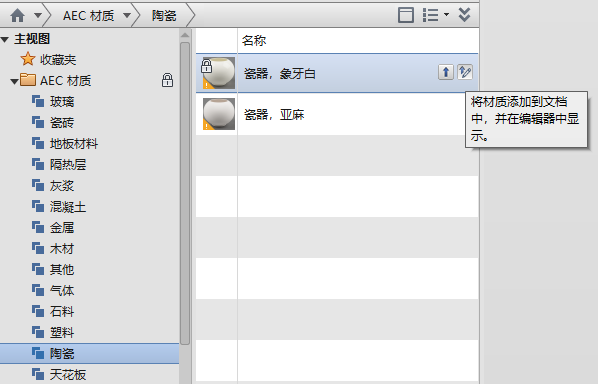
在编辑模式下,“材质编辑器”面板显示所选材质的资源。
- 单击其中一个资源选项卡(例如,“标识”或“图形”),查看其属性。
- 如果您编辑资源的属性,可通过单击“应用”保存变更且材质在“材质编辑器”面板中处于打开状态,或者单击“确定”保存变更并关闭“材质浏览器”对话框。
对资源属性所做的更改仅应用到位于当前项目中的材质。 如果对来自库的材质进行编辑,库中的原始材质保持不变。
- 要重命名材质,请在项目材质列表中的材质上单击鼠标右键,然后单击“重命名”。
- 要复制资源,请通过单击相应选项卡在“材质编辑器”面板中显示资源,然后单击
 “复制资源”。
“复制资源”。